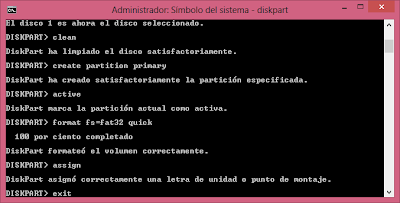Ejemplos hechos en java, noticias sobre sucesos del mundo de la informática. Solo nuestra imaginación es el límite.
Adf.ly
viernes, 29 de noviembre de 2013
BBM android
Tienes Android 4 o superior y tienes problemas de compatibilidad con el BBM en google play aquí te dejo la solución:
solo tienes que descargarte el siguiente archivo y guardarlo en tu micro sd y luego ejecutarlo desde tu telefono android y listo ya tienes BBM.
Link de descarga: http://adf.ly/a5UQx
Montar una imagen virtual con Ultra ISO
Primero nos descargamos Ultra ISO del siguiente link: http://adf.ly/a5JKf
Lo extraemos
lo ejecutamos con permisos de administrador
Una vez instalada abrimos Ultra ISO para que se nos cree la unidad virtual
Nos abrirá la siguiente imagen donde seleccionamos la imagen de nuestro windows que nos descargamos o de la película que queremos ver etc. cualquier imagen ya sea *.ISO, *.NRG, etc,
Lo extraemos
Esperamos a que nos aparezca estas dos ventanas y damos aceptar
Una vez instalada abrimos Ultra ISO para que se nos cree la unidad virtual
Abrimos "Mi PC" o "Equipo" dependiendo de la version de windows y veremos que hay una unidad de cd rom adicional la cual es la virtual damos click derecho, buscamos donde dice Ultra ISO seguido de ello donde dice Mount y damos click.
Nos abrirá la siguiente imagen donde seleccionamos la imagen de nuestro windows que nos descargamos o de la película que queremos ver etc. cualquier imagen ya sea *.ISO, *.NRG, etc,
Por ultimo ya podemos abrir la unidad virtual que creamos y alli se encuentran los archivos en este caso me aparecen a mi los de un windows que deseo instalar en una usb que son los que debo copiar para instalar windows desde una usb.
Instalar Windows 7 y Windows 8 desde una memoria USB
Paso 1. ¿Qué necesitamos?
Lo único que tendremos que tener en cuenta es el hecho de que será necesario contar con una memoria USB con la suficiente capacidad. La imagen ISO del DVD de Windows 7 o Windows 8 que queramos instalar en nuestro pc debe ser descomprimida en un directorio dentro de la unidad de almacenamiento, por lo que necesitaremos 4 Gbytes de capacidad como mínimo. Lo siguiente que tenemos que hacer es comprobar que la BIOS del ordenador donde vayamos a realizar la instalación es compatible con el arranque desde una unidad USB. Lo cierto es que es lo más probable si el PC cumple con los requisitos mínimos para instalar Windows 7.
Paso 2. Prepara la llave USB
Para empezar tendremos que preparar la llave USB, dándole el formato correcto y activando la partición que crearemos para almacenar luego los contenidos del DVD . Para ello abrimos una consola de comandos escribiendo command en la opción ejecutar del menú inicio o bien desde el menú de inicio buscamos cmd y escribiremos uno detrás de otro los siguientes comandos seguidos cada uno de la tecla enter: OJO "NOS ASEGURAMOS HABER EJECUTADO EN MODO ADMINISTRADOR YA QUE EN ALGUNOS CASOS NO NOS FUNCIONARA"
1. diskpart
2. list disk
3. select disk 1 (hay que reemplazar el 1 con el número de disco en el que se detecte nuestra unidad USB)
4. clean
5. create partition primary
6. active
7. format fs=fat32 quick
8. assign
9. exit
La memoria usb ya se encuentra lista ahora solo copia todos los archivos que tiene tu imagen *.iso y ya puedes instalar tu sistema operativo desde la usb.
Si deseas saber como copiar los archivos de la imagen ISO que descargaste a tu usb visita mi post siquiendo este link: http://adf.ly/a5KTE
Suscribirse a:
Comentarios (Atom)

.jpg)